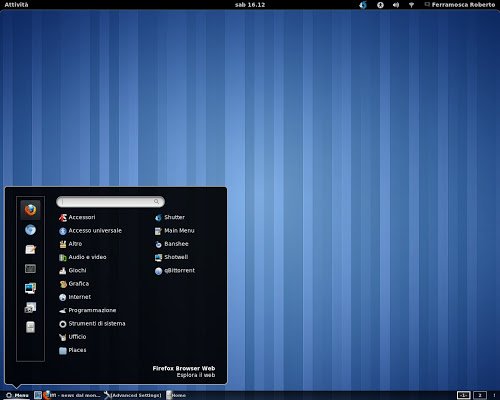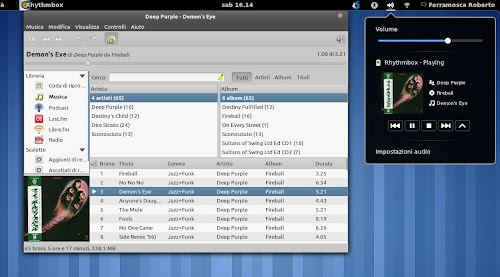In questi giorni è arrivata la conferma che Linux Mint 12 avrà come ambiente desktop di default Gnome Shell e come opzione nella versione DVD Mate Desktop il fork di Gnome 2 realizzato dalla comunità di Arch Linux.
Gnome Shell sarà quindi presente di default su Linux Mint però con alcune estensioni già presenti e attivate di default tra queste anche la nuova Mint Gnome Shell Extensions (MGSE) che aggiunge un menu a tendina con il quale ci permette di accedere alle varie categorie di applicazioni inoltre sulla parte sinistra della finestra del menu potremo aggiungere le nostre applicazioni preferite. Inoltre con Mint Gnome Shell Extensions (MGSE) avremo anche il pannello inferiore del nostro desktop il quale ci permetterà di avere i collegamenti delle finestre attive del nostro desktop ed inoltre il gestore degli spazio di lavoro (basta un click con il tasto destro del mouse su di esso per poter aggiungere o rimuovere nuovi spazi di lavoro).
Con esso arriva anche anche GNOME Shell Classic Systray la nuova estensione che ci permette di riportare le notifiche in alto a destra e non in basso a sinistra e aggiunge un nuovo GNOME Shell Mediaplayer extension che aggiungerà all’applet Audio la possibilità di gestire il nostro player audio preferito come ad esempio il SoundMenu su Ubuntu.
Possiamo già installare Mint Gnome Shell Extensions su Ubuntu 11.10 Oneiric grazie ai PPA WebUpd8 e su Arch Linux tramite AUR.
Per installare Mint Gnome Shell Extensions (MGSE) su Ubuntu 11.10 basta da terminale digitare;
sudo add-apt-repository ppa:webupd8team/gnome3
sudo apt-get update
sudo apt-get install mgse-bottompanel mgse-menu mgse-windowlist
e confermare
Una volta installato basta avviare Gnome Tweak Tools e attivare le nuove estensioni.
A volte più capitare che se attiviamo o disattiviamo l’estensione dobbiamo riavviare Gnome Shell per farlo basta cliccare su ALT+F2 e digitare r se non funziona occorre attivarlo semplicemente consultando questa guida.
Per installare GNOME Shell Classic Systray basta da terminale digitare:
sudo apt-get install gnome-shell-classic-systray
Per installare GNOME Shell Mediaplayer extension basta consultare questo articolo se avete problemi con il volume basta consultare questa guida fonte dell’articolo.
Ecco altre immagini del nostro test su Ubuntu 11.10 Oneiric logicamente con Gnome Shell:
Ringrazio Andrew per la realizzazione dei pacchetti di Mint Gnome Shell Extensions.